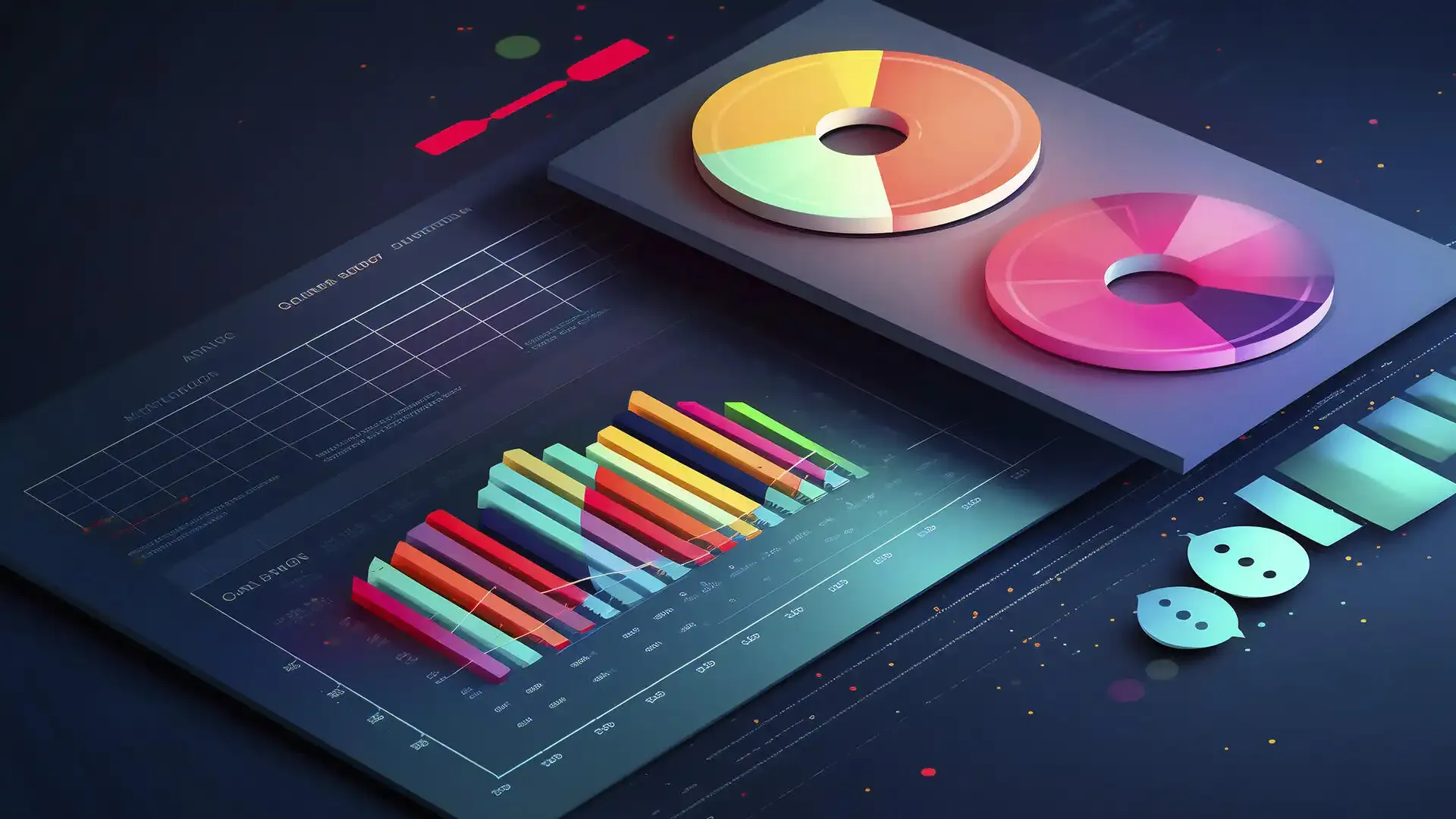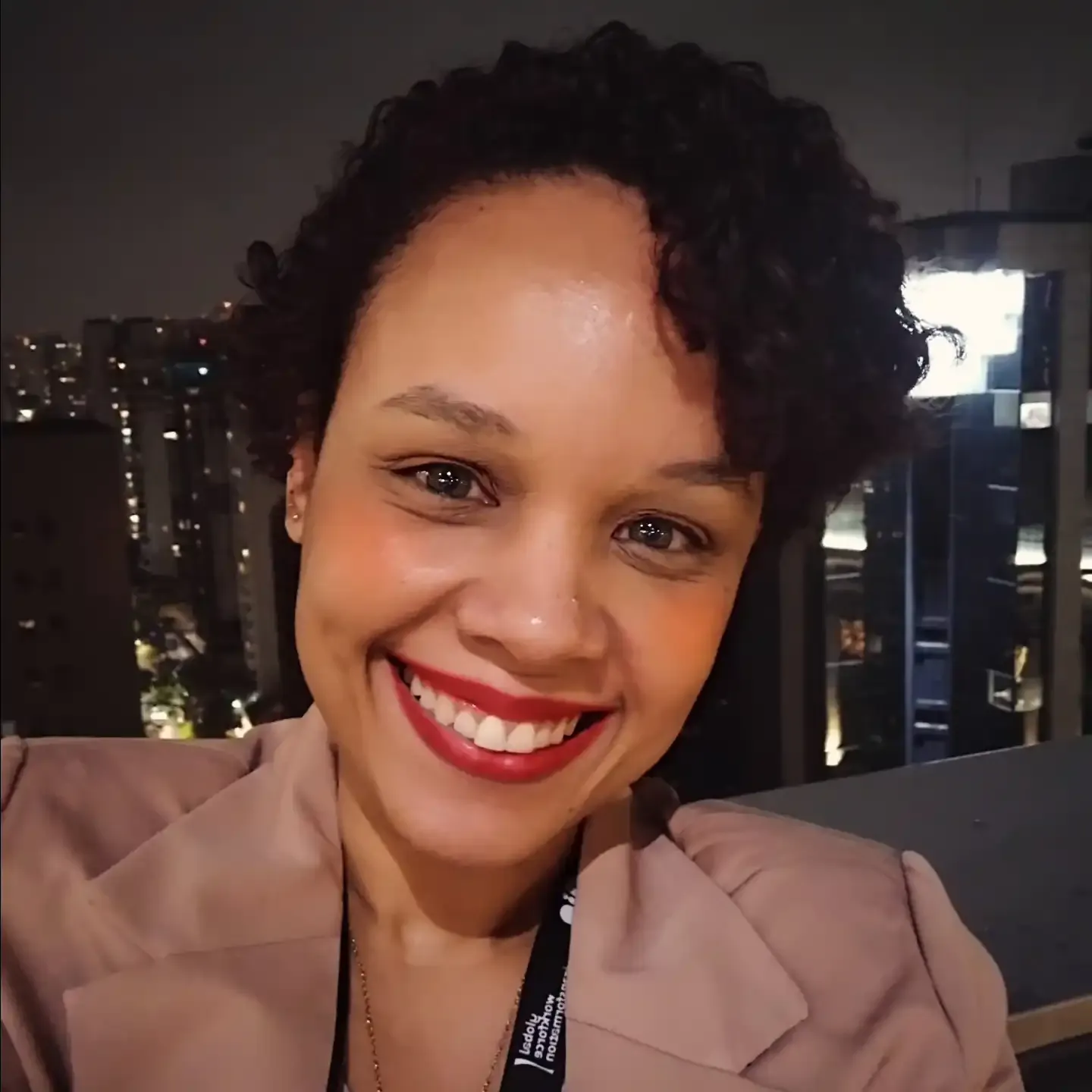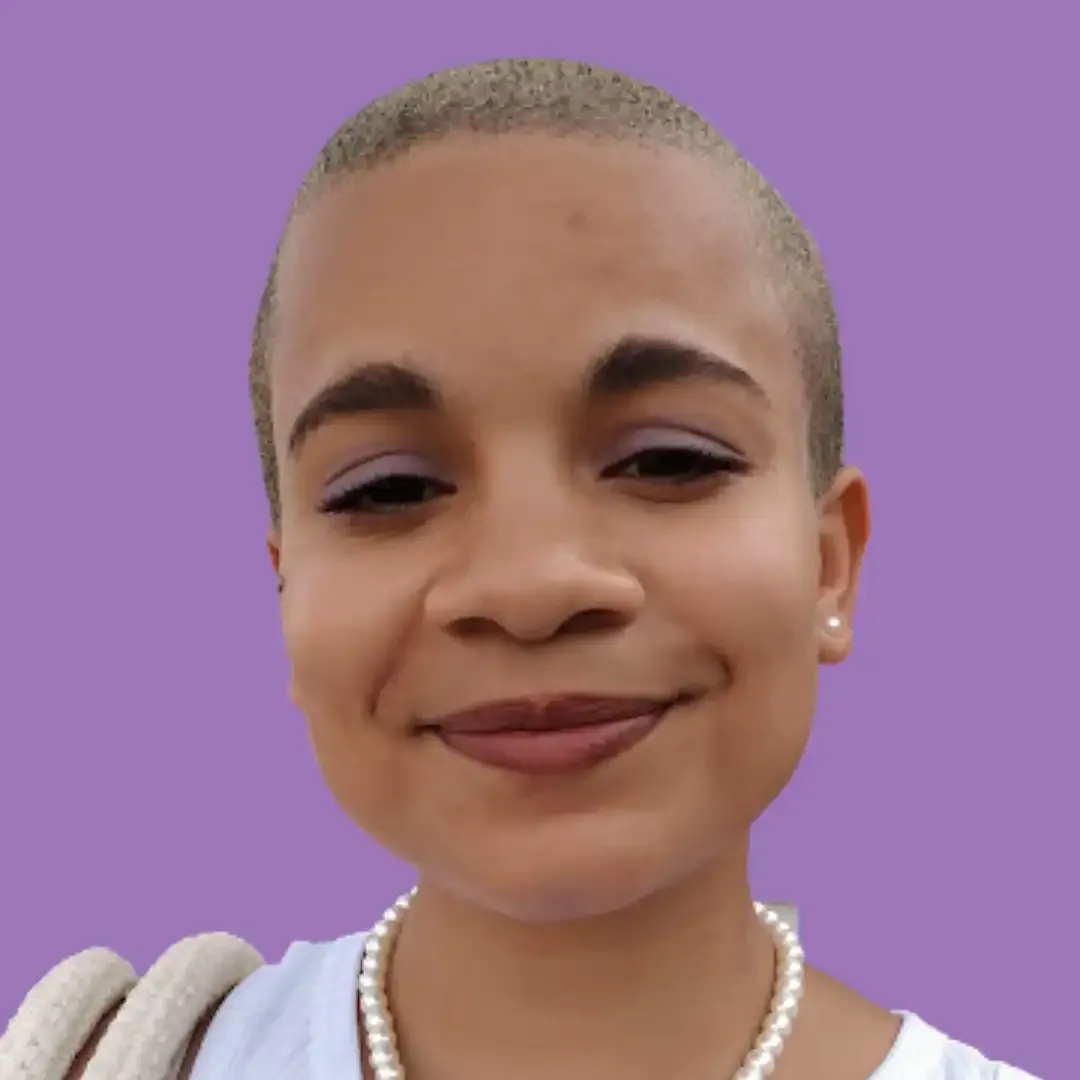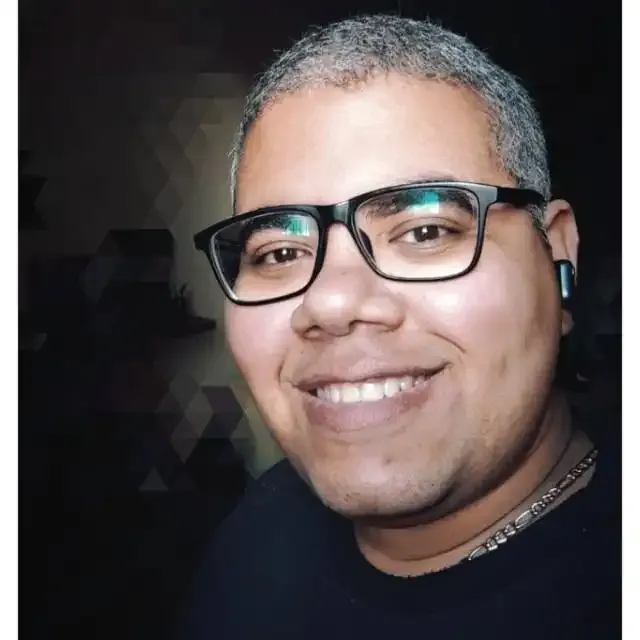CALCULATE no Power BI: O Canivete Suíço da Análise de Dados
- #Power BI
O comando CALCULATE no Power BI é uma ferramenta essencial para qualquer Analista de Dados que deseja transformar seus relatórios em poderosas fontes de insights. Neste artigo, exploraremos a importância desse recurso, como utilizá-lo de forma eficaz e por que ele é fundamental no mundo da análise de dados.
O comando CALCULATE funciona como um "canivete suíço" no Power BI, permitindo modificar o contexto de filtros em suas fórmulas. Isso possibilita a realização de cálculos complexos e altamente personalizados, ajustando e refinando os dados conforme necessário para análises precisas.
Imagine que você está analisando as vendas de uma empresa. Com o CALCULATE, você pode facilmente calcular, por exemplo, o total de vendas de um determinado produto em uma região específica, durante um período específico, e muito mais. Ele torna o processo de análise de dados muito mais flexível e poderoso.
Sintaxe Básica do CALCULATE
A função CALCULATE tem a seguinte sintaxe básica:
CALCULATE(<expression>, <filter1>, <filter2>, ...)
- <expression>: A expressão que você deseja calcular, como uma medida ou uma coluna de uma tabela.
- <filter1>, <filter2>, ...: Um ou mais filtros que você deseja aplicar à expressão. Esses filtros podem incluir funções DAX, como ALL, FILTER, e VALUES.
Principais Recursos do CALCULATE
- Modificação de Contexto: Permite alterar o contexto de filtros em uma medida, essencial para cálculos dinâmicos.
- Flexibilidade: Suporta múltiplos filtros, incluindo filtros complexos e condicionais.
- Integração com Outras Funções DAX: Pode ser usado em conjunto com outras funções DAX para realizar cálculos avançados.
CALCULATE no Dia a Dia de um Analista de Power BI
No cotidiano de um analista de Power BI, o comando CALCULATE é amplamente utilizado para:
- Criar Medidas Personalizadas: Você pode definir métricas específicas, como lucro líquido, margem de lucro, crescimento percentual, entre outras.
- Análises Temporais: Comparar dados ao longo do tempo, como vendas deste ano versus vendas do ano passado.
- Segmentação e Filtragem Avançada: Aplicar filtros complexos para analisar segmentos específicos de dados.
CALCULATE em ação: exemplos práticos
Exemplo 1: Calculando Vendas de um Produto em uma Região
TotalVendasProdutoRegiao =
CALCULATE(
SUM(Vendas[ValorVenda]),
Vendas[Produto] = "Produto X",
Vendas[Regiao] = "Sul"
)
Neste exemplo, calculamos o total de vendas do "Produto X" na região "Sul". O CALCULATE ajusta o contexto de filtro para considerar apenas as vendas desse produto e região.
Exemplo 2: Comparando Vendas Ano a Ano
CrescimentoAno =
CALCULATE(
SUM(Vendas[ValorVenda]),
SAMEPERIODLASTYEAR(Calendario[Data])
)
Aqui, usamos o CALCULATE junto com a função SAMEPERIODLASTYEAR para calcular as vendas do mesmo período do ano anterior, útil para análises comparativas e identificação de tendências.
Exemplo 3: Lucro Líquido
LucroLiquido =
CALCULATE(
SUM(Vendas[ValorVenda]) - SUM(Despesas[ValorDespesa]),
Vendas[Categoria] = "Eletrônicos"
)
Neste caso, calculamos o lucro líquido da categoria "Eletrônicos". O CALCULATE ajusta os contextos de filtro para incluir apenas as vendas e despesas dessa categoria.
O Que Esperar do CALCULATE
Ao dominar o CALCULATE, você pode esperar:
- Maior Flexibilidade: Criação de medidas complexas e personalizadas.
- Melhores Insights: Análises mais precisas e detalhadas.
- Eficiência: Respostas específicas e detalhadas a partir dos seus dados.
O CALCULATE é uma ferramenta poderosa no arsenal de qualquer Analista de Power BI. Ele permite ajustar o contexto de filtro das suas fórmulas, proporcionando uma flexibilidade incrível para realizar análises complexas e detalhadas. Dominar o CALCULATE é um passo essencial para se tornar um especialista em análise de dados e transformar dados brutos em insights valiosos. Comece a explorar e experimentar o CALCULATE nos seus próprios projetos. A jornada para se tornar um mestre em Power BI está apenas começando!
Referência
MICROSOFT. Calculate function (DAX). Disponível em: https://learn.microsoft.com/en-us/dax/calculate-function-dax. Acesso em: 26 jun. 2024.